如何删除c盘无用的东西 怎么删除c盘没有用的东西
更新时间:2023-12-07 09:35:21作者:runxin
很多用户在长时间使用windows操作系统的过程中,总是需要定期对电脑中内存空间进行清理,其中就包括c盘中一些无用的东西,当然有些用户也会遇到c盘中没有及时清理导致内存不足的情况,对此如何删除c盘无用的东西呢?其实方法很简单,以下就是有关怎么删除c盘没有用的东西,一起来参考吧。
具体方法如下:
第一种:清理磁盘中的垃圾文件
1.双击“此电脑”打开,选择C盘,右键单击选择“属性”进入。
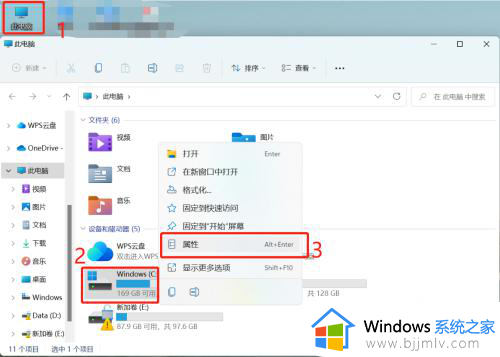
2.选择“常规”,点击“磁盘清理即可”
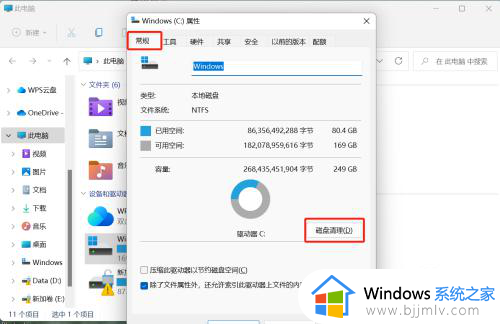
第二种:清理临时文件
1.win10系统中电脑有自带的垃圾清理功能,直接按下“win”+“i”按键打开设置界面。选择“系统”进入,将鼠标点击“存储”选项,双击打开C盘进入。
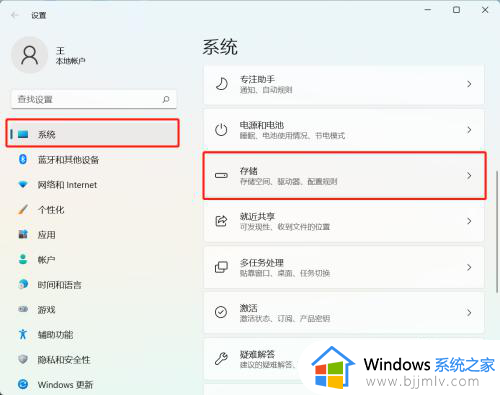
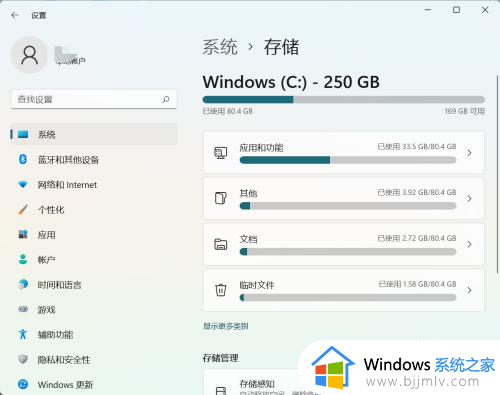
2.此时电脑会跟手机一样显示出电脑的存储空间信息,我们可以在“临时文件”中删除无用文件,释放存储空间。
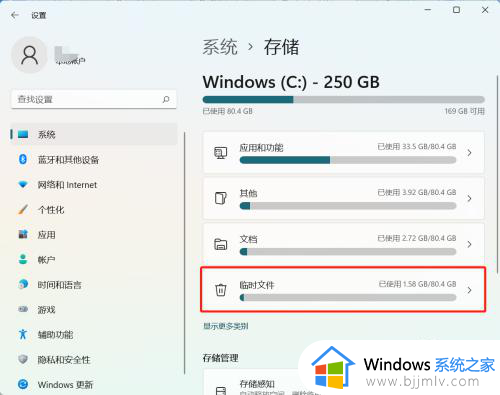
上述就是小编给大家介绍的怎么删除c盘没有用的东西所有内容了,有遇到过相同问题的用户就可以根据小编的步骤进行操作了,希望能够对大家有所帮助。
如何删除c盘无用的东西 怎么删除c盘没有用的东西相关教程
- windows可以删除的文件C盘 电脑c盘windows哪些东西可以删除
- 电脑c盘里的东西哪些可以删除?电脑怎么删除c盘无用文件和软件
- 怎么删除c盘系统以外的东西 如何删除c盘非系统全部文件
- c盘空间不足怎么清理 怎样清理电脑c盘无用的东西
- 电脑c盘的windows文件夹可以删除吗 电脑c盘windows哪些东西可以删除
- 联想笔记本如何把c盘的东西移到d盘 联想笔记本怎么把c盘的东西放到d盘
- 如何把c盘的东西移动到其他盘 怎样把c盘的东西挪到别的盘中
- 如何将c盘的东西转移到其他盘 怎么把c盘里的东西转移到其他盘
- 360怎么删除c盘文件 怎么用360删除c盘没用的文件
- 电脑c盘windows里的东西可以删吗 电脑c盘windows里怎么清理干净
- 惠普新电脑只有c盘没有d盘怎么办 惠普电脑只有一个C盘,如何分D盘
- 惠普电脑无法启动windows怎么办?惠普电脑无法启动系统如何 处理
- host在哪个文件夹里面 电脑hosts文件夹位置介绍
- word目录怎么生成 word目录自动生成步骤
- 惠普键盘win键怎么解锁 惠普键盘win键锁了按什么解锁
- 火绒驱动版本不匹配重启没用怎么办 火绒驱动版本不匹配重启依旧不匹配如何处理
电脑教程推荐
win10系统推荐